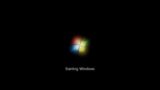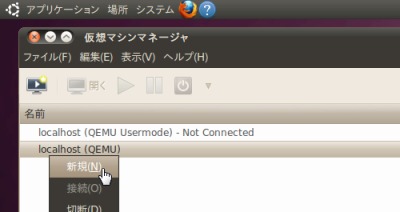
仮想マシンマネージャ(virt-manager)を利用すると、ローカルまたはリモートの仮想マシンを管理できます。
この例では、Ubuntu 10.04 LTS に仮想マシンマネージャ(virt-manager)をインストールし、QEMU/KVM を利用する準備を行います。
「仮想マシンマネージャ」をインストールする方法
CUI インストール
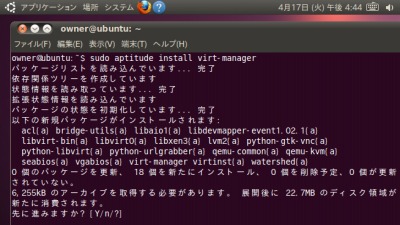
CUI でインストールするには、次のコマンドを実行します:
$ sudo apt-get install virt-manager
パッケージリストを読み込んでいます... 完了 依存関係ツリーを作成しています?????????????? ? 状態情報を読み取っています... 完了 以下の特別パッケージがインストールされます: ? acl bridge-utils libaio1 libdevmapper-event1.02.1 libvirt-bin libvirt0 ? libxen3 lvm2 python-gtk-vnc python-libvirt python-urlgrabber qemu-common ? seabios vgabios virtinst watershed 提案パッケージ: ? mol-drivers-macosx openbios-sparc kvm-pxe ubuntu-vm-builder uml-utilities ? virt-viewer qemu 以下のパッケージが新たにインストールされます: ? acl bridge-utils libaio1 libdevmapper-event1.02.1 libvirt-bin libvirt0 ? libxen3 lvm2 python-gtk-vnc python-libvirt python-urlgrabber qemu-common ? qemu-kvm seabios vgabios virt-manager virtinst watershed アップグレード: 0 個、新規インストール: 18 個、削除: 0 個、保留: 0 個。 6,255kB のアーカイブを取得する必要があります。 この操作後に追加で 22.7MB のディスク容量が消費されます。 続行しますか [Y/n]?
GUI インストール
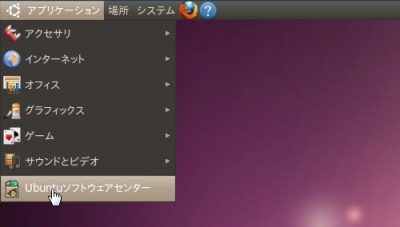
[アプリケーション]-[Ubuntu ソフトウェアセンター]をクリックします。
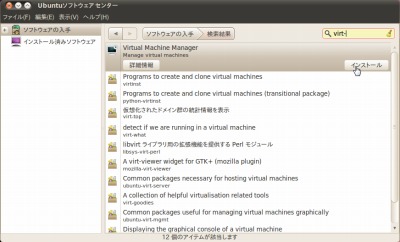
「Virtual Machine Manager」を選択し、[インストール]をクリックします。
※右上の検索窓に「virt-」と入力すると、ソフトウェアのリストが絞りこまれます
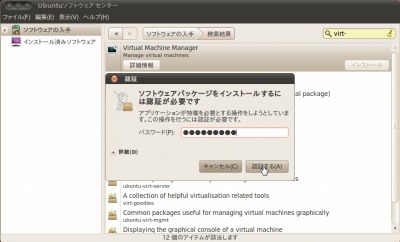
ソフトウェアパッケージをインストールするために管理者パスワードを入力します。
再起動
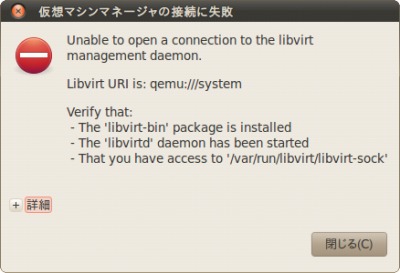
インストールが完了したら、「仮想マシンマネージャ」を起動する前にシステムを再起動します。
再起動しない場合、次のエラーメッセージが表示されることがあります:
Unable to open connection to hypervisor URI 'qemu:///system':
unable to connect to '/var/run/libvirt/libvirt-sock': 許可がありません
Traceback (most recent call last):
? File "/usr/share/virt-manager/virtManager/connection.py", line 896, in _try_open
??? None], flags)
? File "/usr/lib/python2.6/dist-packages/libvirt.py", line 111, in openAuth
??? if ret is None:raise libvirtError('virConnectOpenAuth() failed')
libvirtError: unable to connect to '/var/run/libvirt/libvirt-sock': 許可がありません
仮想マシンマネージャの起動
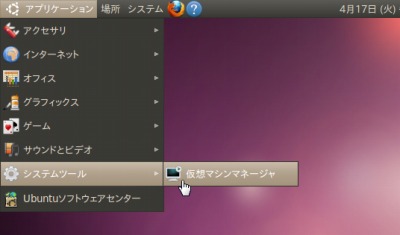
[アプリケーション]-[システムツール]-[仮想マシンマネージャ]をクリックします。
接続先の追加
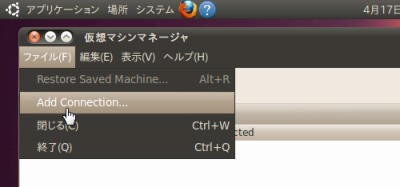
仮想マシンを追加する前に、接続先を追加しておきます。次のサポート記事をご参照ください:
→ 「仮想マシンマネージャ」に接続先を追加する方法 ? SEECK.JP サポート
仮想マシンの作成
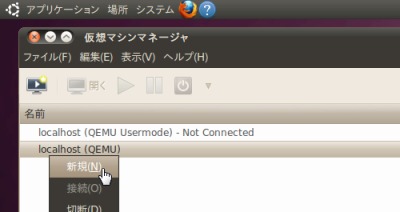
新しい仮想マシンを作成するには、次のサポート記事をご参照ください:
関連
注意
- 本操作例は、Ubuntu 10.04 LTS デスクトップ環境のものです
スポンサードリンク